この記事を読めば…
WordPressで特定のブログ投稿を、ブログページの先頭に固定表示する方法がわかります。
WordPressでブログを書いていると、どうしても読者に見て欲しいページが出てくるはずです。ウィジェットやメニューを使う方法もありますが、スマートフォンだと見づらい場所に配置されていることが多いです。
そんな時には、ブログページの先頭に見て欲しいページを固定表示しましょう。先頭に固定表示する方法はとても簡単です。ただし、テーマによっては対応していないものがあるので、注意してください。
まずは、管理画面にログインし、先頭に固定表示したいブログ投稿の編集画面を表示します。
投稿の編集画面の右側の列にある公開ボックスを見てください。ここで、この投稿を先頭に固定表示する設定ができます。

公開ボックス内の「公開状態」欄の右側にある「編集」リンクをクリックします。
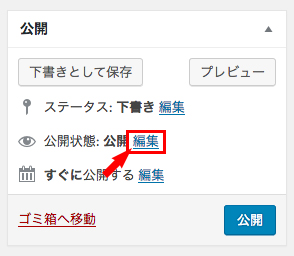
そうすると、「この投稿を先頭に固定表示」という欄が表示されます。この欄にチェックマークを入れて、「OK」ボタンをクリックします。
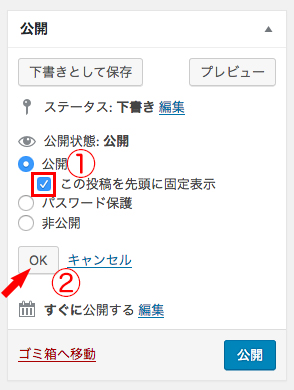
最後に、「公開」または「更新」ボタンを押せば、設定は完了です。これでこの記事は、ブログページの先頭に固定表示されるようになります。


